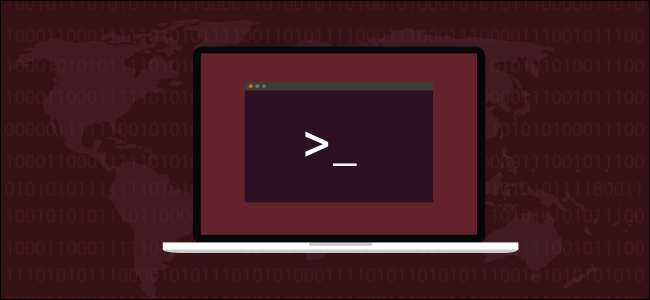
Вы хотите зашифровать важные файлы, но не весь жесткий диск вашей системы Linux? Если да, мы рекомендуем
gocryptfs
. Вы получите каталог, который, по сути, шифрует и расшифровывает все, что вы храните.
gocryptfs предлагает защиту от утечки данных
Конфиденциальность - большая новость. Не проходит и недели без объявления о взломе той или иной организации. Компании либо сообщают о недавних инцидентах, либо раскрывают нарушения, произошедшие некоторое время назад. В обоих случаях это плохие новости для тех, чьи данные были раскрыты.
Потому что миллионы людей пользуются такими услугами, как Dropbox , Гугл драйв , а также Microsoft OneDrive , казалось бы, нескончаемый поток данных отправляется в облако каждый день. Если вы храните некоторые (или все) свои данные в облаке, что вы можете сделать, чтобы защитить секретную информацию и частные документы в случае нарушения?
Разумеется, утечки данных бывают самых разных форм и размеров, и они не ограничиваются облаком. Потерянная карта памяти или украденный ноутбук - это просто утечка данных в меньшем масштабе. Но масштаб не критичный фактор. Если данные являются конфиденциальными или конфиденциальными, их обладание может иметь катастрофические последствия.
Одно из решений - зашифровать ваши документы. Традиционно это делается путем полного шифрования жесткого диска. Это безопасно, но также немного замедляет работу вашего компьютера. Кроме того, если у вас случится катастрофический сбой, это может усложнить процесс восстановления вашей системы из резервных копий.
В
gocryptfs
Система позволяет шифровать только те каталоги, которые нуждаются в защите, и избежать общесистемных накладных расходов на шифрование и дешифрование. Он быстрый, легкий и простой в использовании. Также легко перенести зашифрованные каталоги на другие компьютеры. Пока у вас есть пароль для доступа к этим данным, он не оставляет следов ваших файлов на другом компьютере.
В
gocryptfs
Система построена как легкая зашифрованная файловая система. Его также можно подключить к обычным учетным записям без полномочий root, поскольку он использует
Файловая система в пространстве пользователя
(FUSE) пакет. Это действует как мост между
gocryptfs
и процедуры файловой системы ядра, к которым он должен получить доступ.
Установка gocryptfs
Установить
gocryptfs
в Ubuntu введите эту команду:
sudo apt-get install gocryptfs

Чтобы установить его в Fedora, введите:
sudo dnf установить gocryptfs

На Манджаро команда:
судо пасман -Сю госриптфс

Создание зашифрованного каталога
Часть славы
gocryptfs
насколько просто его использовать. Принципы:
- Создайте каталог, в котором будут храниться файлы и подкаталоги, которые вы защищаете.
-
Использовать
gocryptrfsдля инициализации этого каталога. - Создайте пустой каталог в качестве точки монтирования, а затем подключите к нему зашифрованный каталог.
- В точке монтирования вы можете видеть и использовать расшифрованные файлы, а также создавать новые.
- Когда закончите, отключите зашифрованную папку.
Мы собираемся создать каталог под названием «хранилище» для хранения зашифрованных данных. Для этого мы набираем следующее:
Убежище mkdir

Нам нужно инициализировать наш новый каталог. Этот шаг создает
gocryptfs
файловая система в каталоге:
gocryptfs -init хранилище
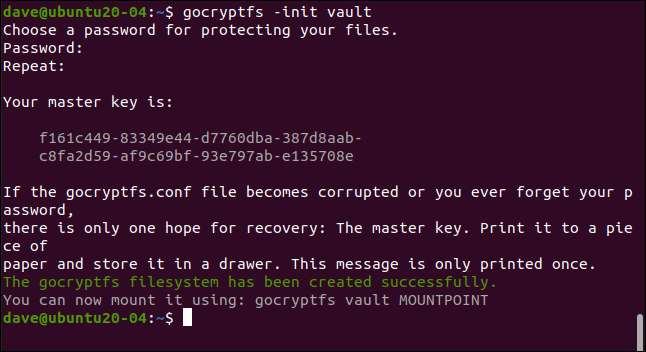
При появлении запроса введите пароль; введите его дважды, чтобы убедиться в правильности. Выберите сильный: три не связанных между собой слова, включающие знаки препинания, цифры или символы, - хороший шаблон.
Ваш мастер-ключ сгенерирован и отображен. Скопируйте и сохраните это где-нибудь в надежном и частном месте. В нашем примере мы создаем
gocryptfs
каталог на исследовательской машине, который стирается после написания каждой статьи.
Как это необходимо для примера, вы можете увидеть главный ключ для этого каталога. Вы определенно захотите быть более скрытным со своим. Если кто-то получит ваш главный ключ, он сможет получить доступ ко всем вашим зашифрованным данным.
Если вы перейдете в новый каталог, вы увидите, что были созданы два файла. Введите следующее:
хранилище компакт-дисков
Ls делать
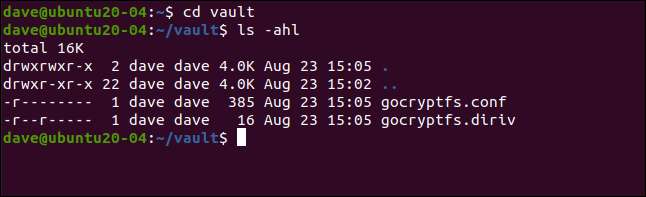
«Gocryptfs.diriv» - это короткий двоичный файл, а «gocryptfs.conf» содержит настройки и информацию, которую следует хранить в безопасности.
Если вы загружаете зашифрованные данные в облако или сохраняете их на небольшие переносные носители, не включайте этот файл. Однако если вы выполняете резервное копирование на локальный носитель, который остается под вашим контролем, вы можете включить этот файл.
При наличии достаточного времени и усилий можно будет извлечь ваш пароль из записей «зашифрованный ключ» и «соль», как показано ниже:
кошка gocryptfs.conf
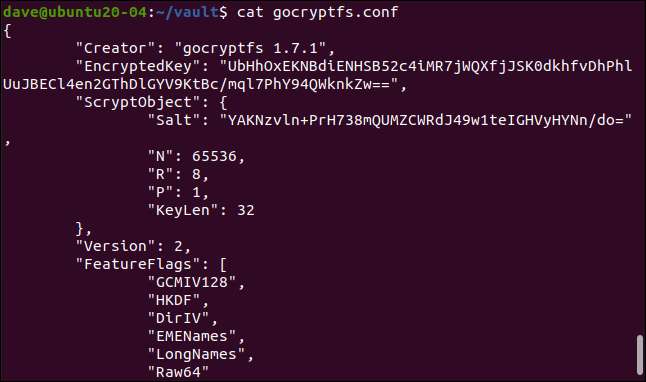
Монтирование зашифрованного каталога
Зашифрованный каталог монтируется в точке монтирования, которая представляет собой просто пустой каталог. Мы собираемся создать одного под названием «компьютерщик»:
mkdir geek
Теперь мы можем смонтировать зашифрованный каталог в точку монтирования. Строго говоря, на самом деле монтируется
gocryptfs
файловая система внутри зашифрованного каталога. Нам будет предложено ввести пароль:
gocryptfs vault компьютерщик
Когда зашифрованный каталог смонтирован, мы можем использовать каталог точки монтирования так же, как и любой другой. Все, что мы редактируем и создаем в этом каталоге, фактически записывается в смонтированный зашифрованный каталог.
Мы можем создать простой текстовый файл, например следующий:
коснитесь secret-notes.txt
Мы можем отредактировать его, добавить в него контент, а затем сохранить файл:
gedit secret-notes.txt
Наш новый файл создан:
ls

Если мы перейдем в наш зашифрованный каталог, как показано ниже, мы увидим, что новый файл был создан с зашифрованным именем. Вы даже не можете определить, какой это тип файла, по названию:
хранилище компакт-дисков
Ls делать
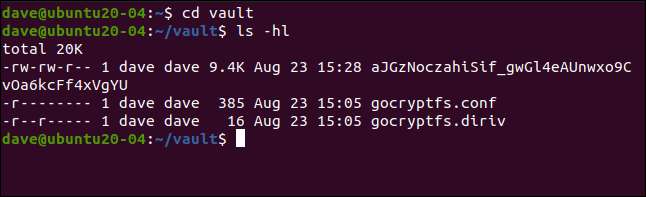
Если мы попытаемся просмотреть содержимое зашифрованного файла, мы увидим, что он действительно зашифрован:
меньше aJGzNoczahiSif_gwGl4eAUnwxo9CvOa6kcFf4xVgYU

Наш простой текстовый файл, показанный ниже, теперь трудно расшифровать.
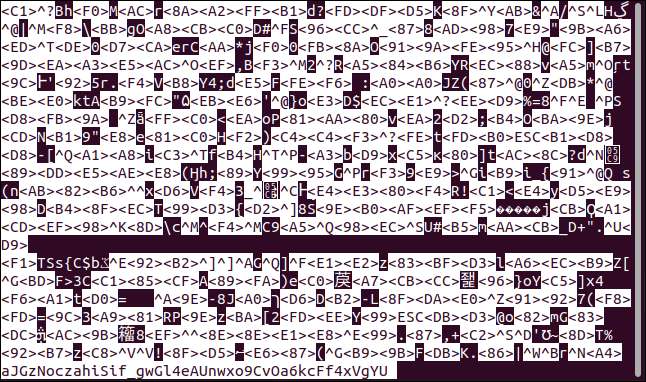
Отключение зашифрованного каталога
Когда вы закончите с зашифрованным каталогом, вы можете размонтировать его с помощью
крепление для фьюзера
команда
. Часть пакета FUSE, следующая команда отключает
gocryptfs
файловая система внутри зашифрованного каталога из точки монтирования:
фусэрмоунт -у геек

Если вы введете следующее, чтобы проверить каталог точки монтирования, вы увидите, что он все еще пуст:
ls

Все, что вы сделали, надежно хранится в зашифрованном каталоге.
Просто и безопасно
Преимущество простых систем в том, что они используются чаще, тогда как более сложные процессы, как правило, остаются на второй план. С помощью
gocryptfs
это не только просто, но и безопасно. Простота без безопасности не имеет смысла.
Вы можете создать столько зашифрованных каталогов, сколько вам нужно, или только один для хранения всех ваших конфиденциальных данных. Вы также можете создать несколько псевдонимов для монтирования и размонтирования вашей зашифрованной файловой системы и еще больше упростить процесс.
СВЯЗАННЫЕ С: Как создавать псевдонимы и функции оболочки в Linux







